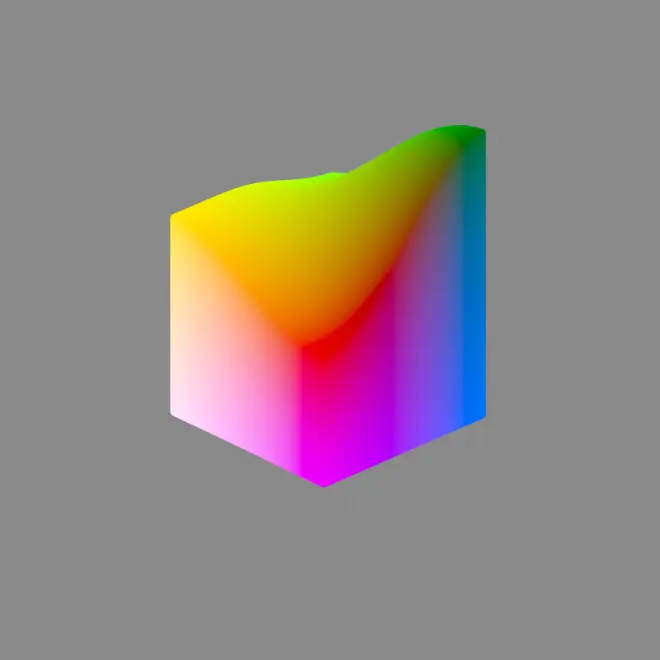概括度最高的黑苹果安装教程!
诸位好,随着最近采用了M1 Soc的macbook与mac mini的发布,黑苹果也将在近几年步入终章。不过可能以后iPad能通过技术手段装macOS?进入主题,我将用过程概况与细节描述的方式来详细介绍黑苹果的安装:
而接下来我要讲的是过程介绍
macOS是一个操作系统,但是如果我们要在自己的电脑上安装macOS的话,可能不仅仅把文件写入磁盘那么简单
首先我们需要检查配置:这点需要自己去网络上搜索(以“主板名” + “CPU名”的方式搜索)
其次我们还得检查自己的显卡,虽然使用不支持的显卡也能使用,但在低分辨率的环境下毕竟使用不太舒服,不过你只是临时使用的话也能凑合。现在的主流N卡已不被支持,所以得使用A卡或者intel核芯显卡。
如果你的配置能安装黑苹果的话,你可以步入镜像的选择,这里推荐一下黑果小兵的网站:
https://blog.daliansky.net/
这时你会接触到一个名词“EFI“
EFI是UEFI应用程序文件的文件拓展名
UEFI(统一可扩展固件接口)是一个新兴的技术(不算新兴了吧),用于替代古老的MBR(主引导记录)。用做操作系统与硬件的桥梁。
需要注意的是UEFI只支持GUID硬盘,所以你可能得将硬盘转换为GUID(警告:如果想在同一硬盘里装双系统且硬盘为MBR的话,请先执行https://blog.csdn.net/hq1097/article/details/81364147)
不同的硬件系统所用的efi不同这里需要自己以“主板名” + “CPU名”的方式搜索。如果没有找到完全一致的话,可以用相似的去尝试。
之前的镜像文件(.dmg)是macOS的安装文件。现在需要将其烧录到U盘中
这里推荐两个刻录软件(UI都很明了,不会的话请自己搜索):
TransMac: https://pan.baidu.com/s/1KBzCqzAdECFUorgThmtMtg 提取码:hctt
BalenaEtcher: https://pan.baidu.com/s/1I6wfmF6S5mZIfIdD_LOZig 提取码:hctt
如果你刻录的镜像里包含了EFI,你可以跳过这一步,如果没有自带的话,需要手动往引导分区里放EFI,并用EasyUEFI或者Diskgenius添加启动项。
之后就重启,在引导界面选择macOS安装,进入macOS实用工具(由于都是中文,不做解释)用mac磁盘工具格式化出一个APFS分区。并将mac在其中。
之后重启,在引导界面选择新多出来的选项,之后会自动多次重启,请再次选择该选项
在重启多次后,macOS便成功的安装在你的磁盘中了。但是你的启动EFI还在U盘中,需要将其转移到磁盘。这就很简单了,复制粘贴就行了,之后用EasyUEFI或者Diskgenius添加启动项。macOS的安装就完成了